CAD怎么画灰色九边形图案?
溜溜自学 室内设计 2022-12-22 浏览:699
大家好,我是小溜,CAD是比较常用的平面图纸设计软件,大部分产品图纸出图我们都会使用CAD2d格式,但是也有很多产品图是不规则的。随着我们接触CAD的时间久了,各种图形都要会画,今天就来分享CAD怎么画灰色九边形图案的。
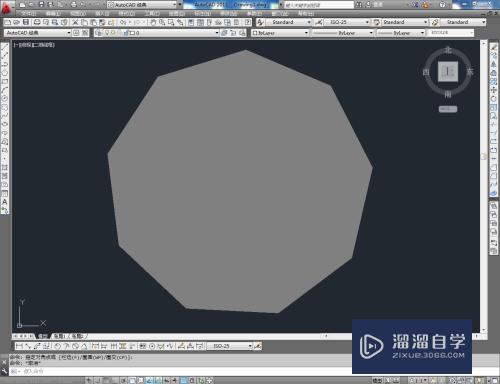
工具/软件
硬件型号:戴尔DELL灵越14Pro
系统版本:Windows7
所需软件:CAD2012
方法/步骤
第1步
打开cad2013软件,进入cad软件工作界面;
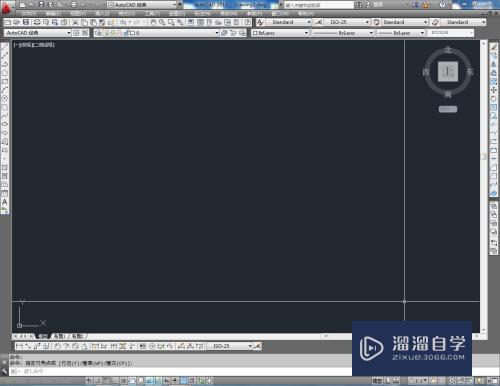
第2步
点击【多边形工具】,输入边数:9,,绘制出一个九边形图案;
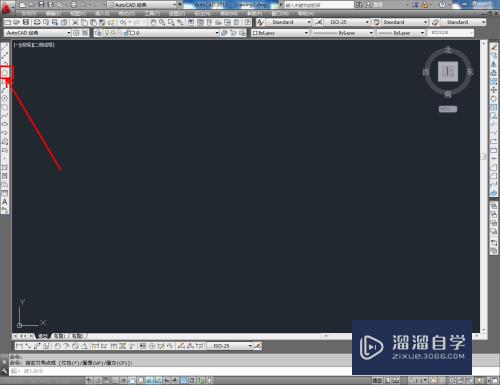

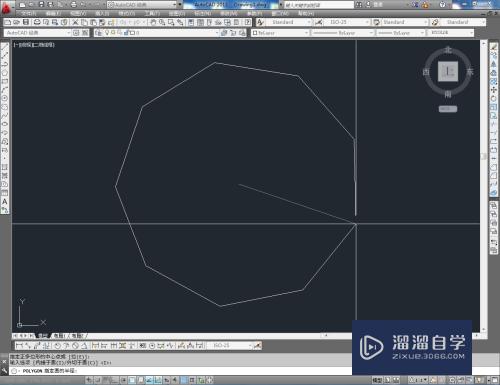
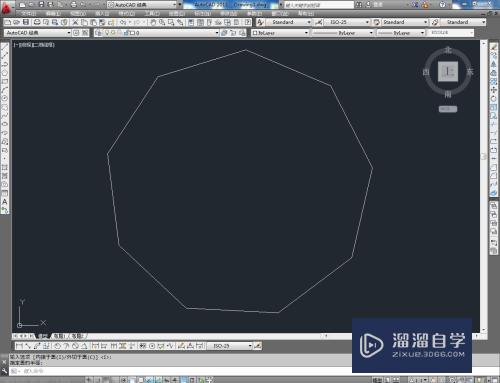
第3步
点击【图案填充】,弹出图案填充设置栏;
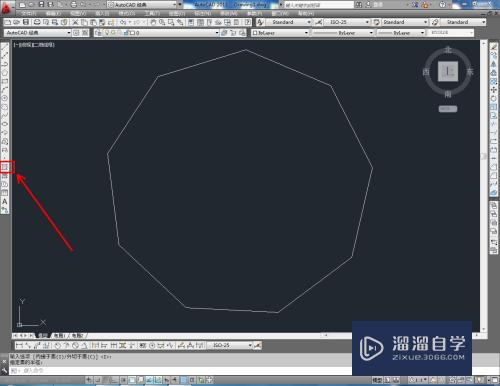

第4步
点击【样例】,选中图示图案样式后,点击【添加.拾取点】并拾取九边形图案,对九边形图案进行图案填充;
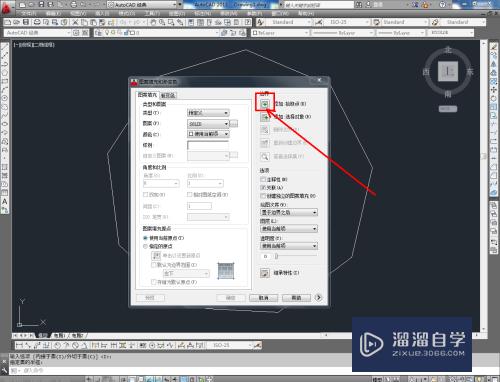
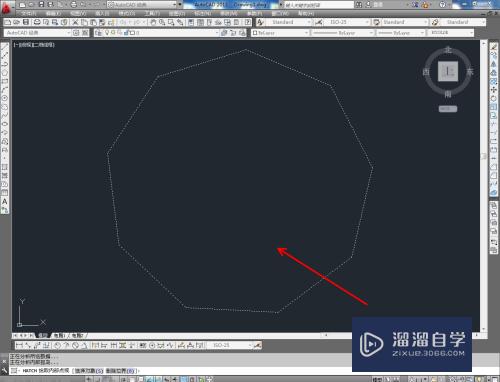
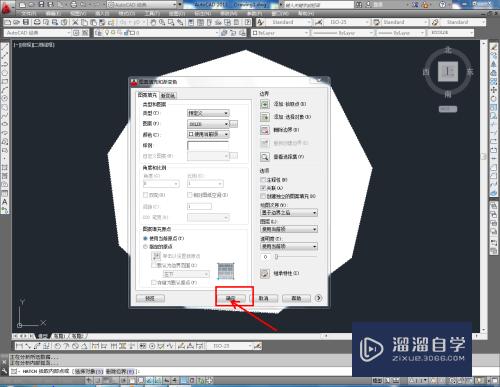
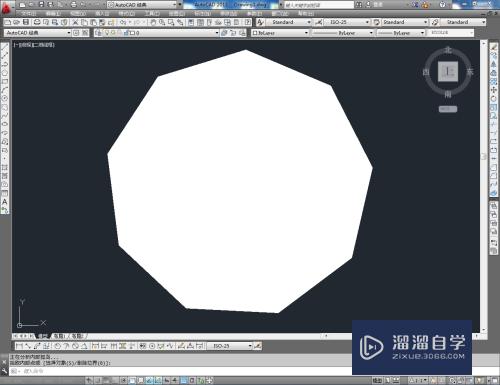
第5步
最后,框选整个九边形图案,点击【颜色控制】,将颜色设置为灰色。这样我们的绿色九边形图案就制作完成了。
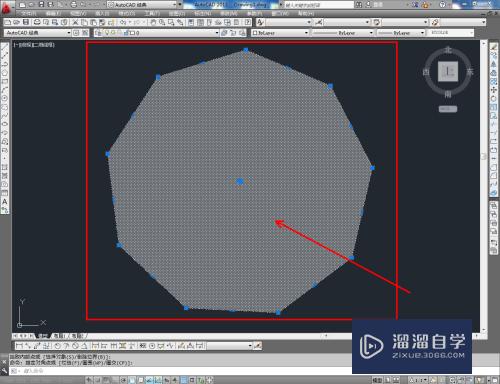
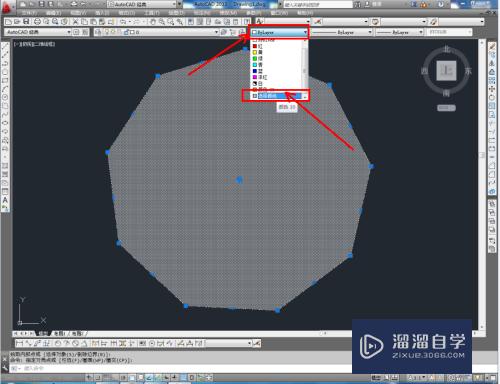
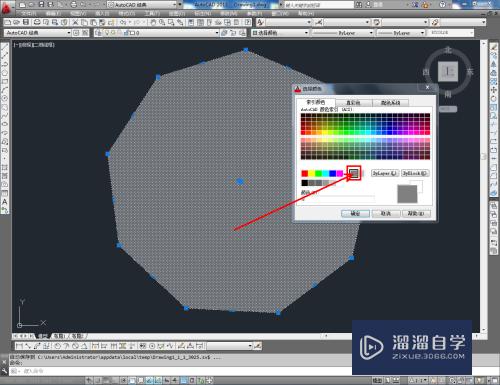
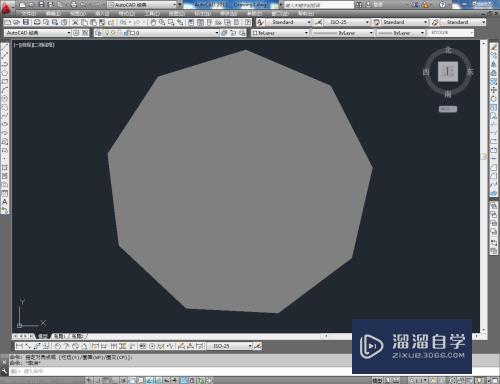
注意/提示
好啦,本次小溜为大家分享的“CAD怎么画灰色九边形图案?”就到这里啦,希望能帮助大家更好的掌握软件的使用。本站还有相关的学习课程,需要的朋友快点击查看>>>
相关文章
距结束 05 天 23 : 16 : 21
距结束 01 天 11 : 16 : 21
首页








